学生提交作业及老师批改作业功能
2021/8/24 23:16:06 1868
学生提交作业及老师批改作业功能是基于校管家手机端的 学员提交作业---老师接收作业---老师对作业评分的功能。具体操作步骤如下:
一、老师端发布作业
来到老师端进行作业发布,“我的主页--云学辅--练习--发布练习或者布置练习”,填写好练习标题、练习内容、接收人、以及截止时间等内容。最后点击“发送练习”。如下图:
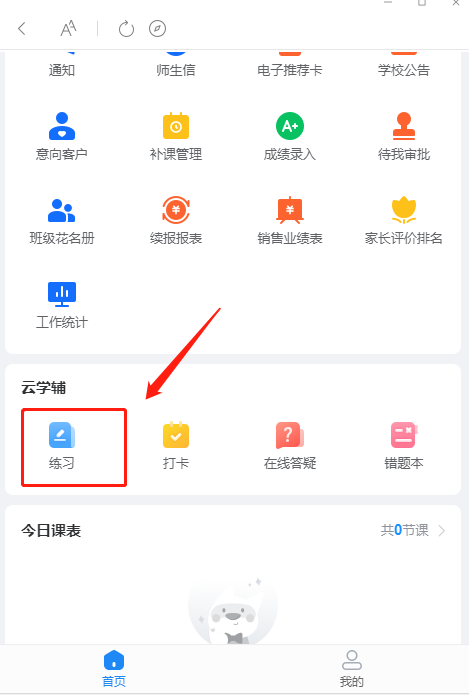
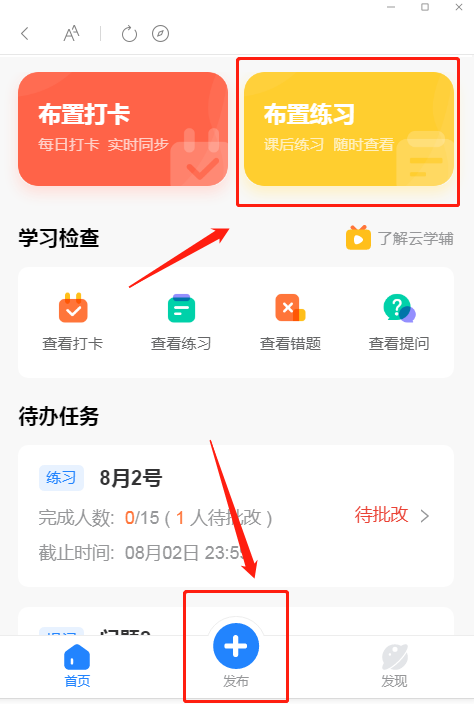
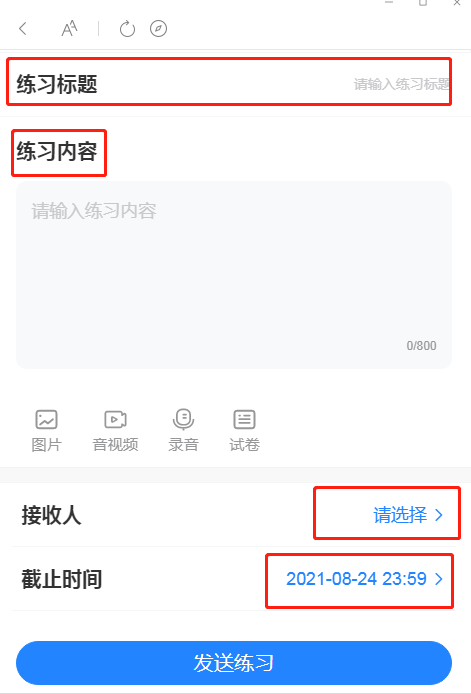
二、学生端提交作业
老师发布练习后,师生信学生端会收到“练习提醒”,点击练习提醒进入,可查看老师发布的练习详情。如下图:
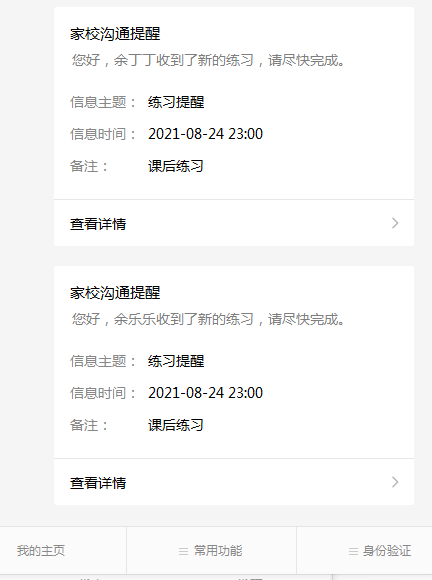
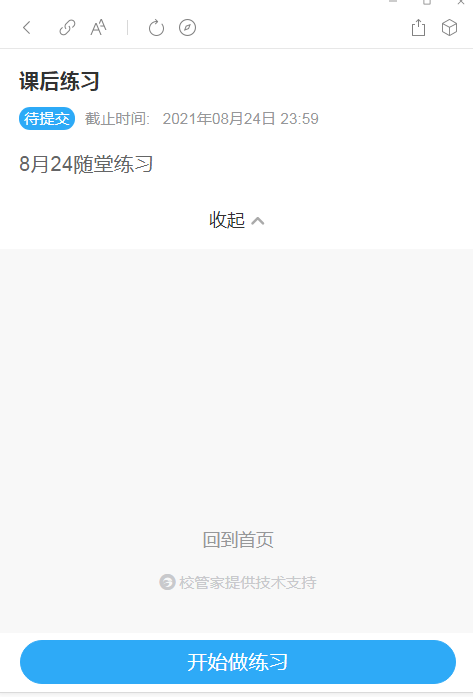
家长可将孩子作业的情况通过文字、图片、音视频和录音的方式填写好,点击“交练习”按钮,将完成好的练习提交给老师。如下图:
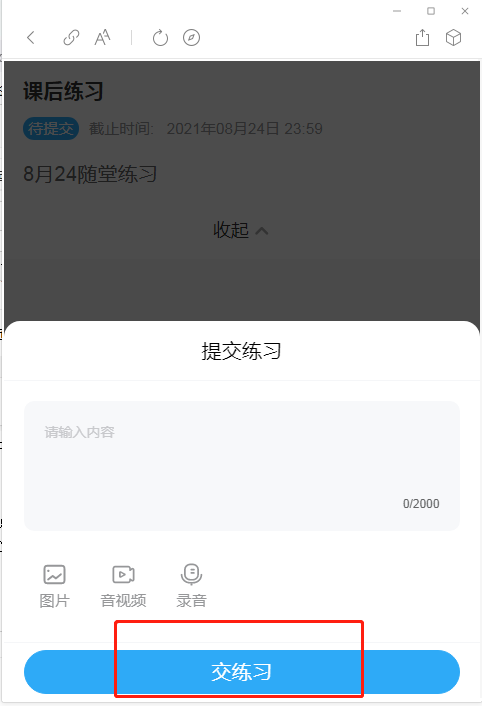
三、老师端点评作业
当学员将作业提交给老师后,老师即可来到手机端“工作台--我的主页--练习”进行练习批改。如下图:
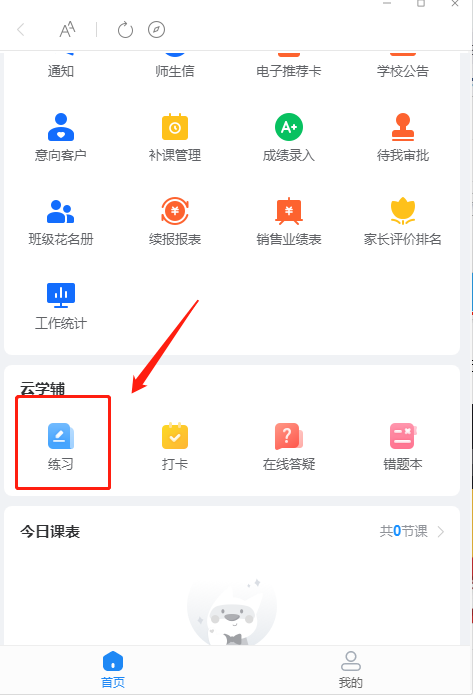
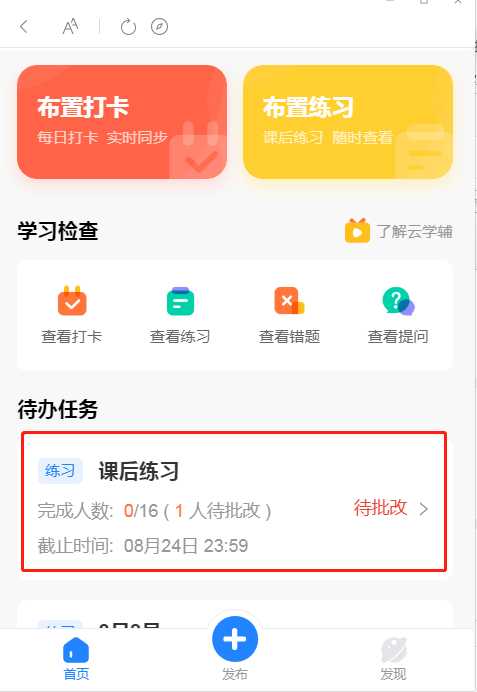
在此,可以直观的看到哪些学员已提交,已提交和未提交练习。点击已经提交练习的学员,可以直接图片对该学员的本次练习进行批改。如下图:
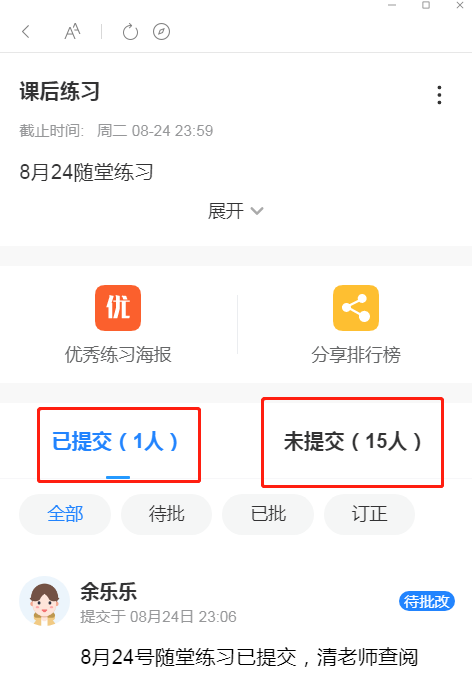
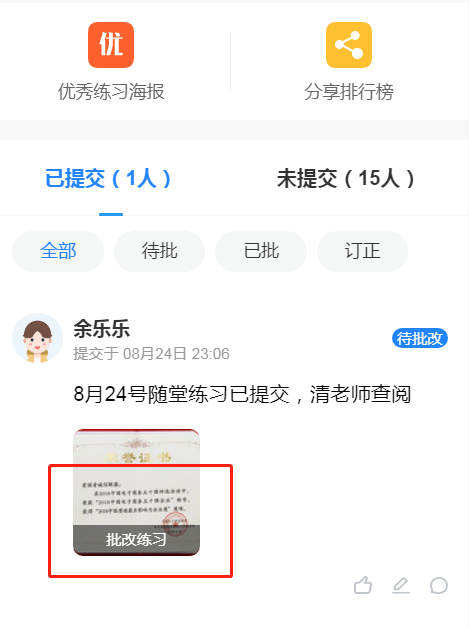
如学员将作业拍照后进行提交,老师可以在图片上直接进行批改,展开作业内容,点击图片下方的批改作业进入编辑页面,对作业涂画或添加文字。如果内容太小看不清,可以两指放大图片后进行编辑;如果批改错误,可以通过撤回历史编辑痕迹;若学员提交了多个照片,可以切换照片一起批改,全部批改好后点击右上角的“完成”,照片会自动添加到点评中;此时如果还需要再次修改批改内容,可以再次点击学员提交的图片上的“批改作业”进行修改。



四、学生端查询学员作业评价
学生可以来到手机端“主页--作业”进入可以查询历次作业得分情况,还可以点击右上角分享来晒作业哦(注意:只有老师点评过的作业才可以进行分享)。如下图:



以上就是师生信的作业提交以及评分功能了。为了让老师更加快捷的发送评价内容。我们来看下如何在校管家后台设置“作业评分模板”和“作业评分规则”。
来到校管家系统后台,师生信>作业评价模板。首先设置好评价模板的分类,如按照科目及作业好坏程度进行分类。添加好分类后,可以点击右边的新增,添加具体的评价话术。如下图:

老师手机端看到的具体话术分类效果如下图:

“作业评分规则”的入口在 校管家系统后台 师生信>作业评分规则。由于有些学校的评分规则是按等级评定,所以在评分规则里,我们支持分数和等级两种打分方式。如下图:

当评分规则为“按分数”时,老师在点评的时候就能直接输入分数。当评分规则为“按等级”时,老师在点评的时候就可以选择已经设置好的评价等级。如下图:
<p style="text-a
以上信息对您是否有用



